win10dos界面怎么进入 win10如何打开命令提示符窗口
更新时间:2023-08-14 17:05:49作者:jiang
win10dos界面怎么进入,在当前的技术发展中,计算机操作系统已经成为人们生活中不可或缺的一部分,而Windows 10作为微软公司最新推出的操作系统,其强大的功能和用户友好的界面备受用户喜爱。然而对于一些对计算机操作系统不太熟悉的用户来说,进入Win10的DOS界面和打开命令提示符窗口可能会成为一个难题。那么究竟如何进入Win10的DOS界面和打开命令提示符窗口呢?接下来我们将为大家详细介绍。
具体步骤:
1.方法1:在开始程序里找到“Dos”窗口
打开电脑,进入win10系统,点击任务栏的“开始”,如图所示

2.然后,在“开始”菜单中应用列表里。找到首字母“W”,在下面有一 个
”Windows系统”,展开,就会看到"Windows命令提示符",如图所示
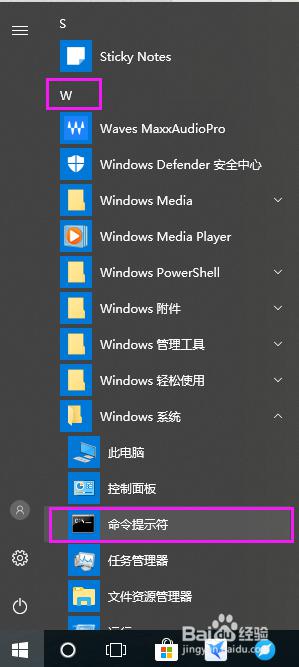
3.鼠标单击,即可打开Dos窗口,如图所示
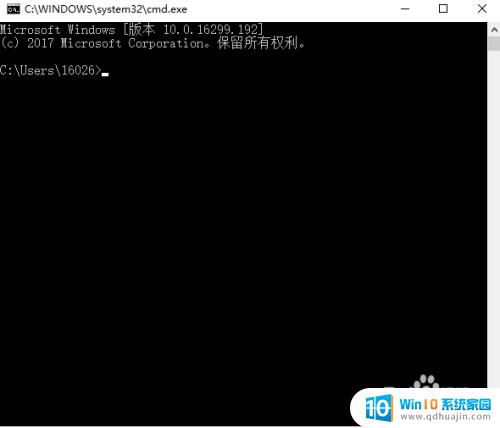
4.方法2:使用win10自带的 “Cortana”
在任务栏左侧第二个“圆圈”就是Cortana,鼠标单击,如图所示
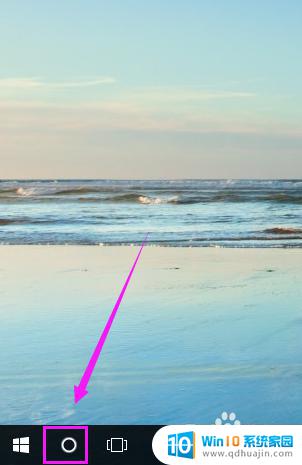
5.然后,在搜索的位置。输入”Dos“,这时就可以搜索到"命令提示符桌面应用"了,单击即可打开“Dos”窗口,如图所示
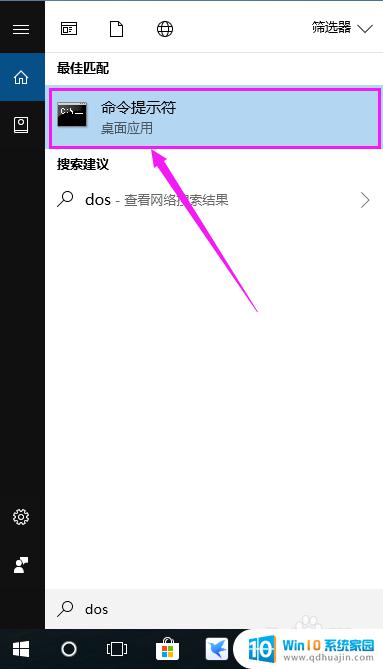
以上就是Win10 DOS界面进入的全部内容,需要的用户可以按照以上步骤进行操作,希望能对大家有所帮助。
win10dos界面怎么进入 win10如何打开命令提示符窗口相关教程
热门推荐
win10系统教程推荐
- 1 怎么把锁屏壁纸换成自己的照片 win10锁屏壁纸自定义设置步骤
- 2 win10wife连接不显示 笔记本电脑wifi信号不稳定
- 3 电脑怎么定时锁屏 win10自动锁屏在哪里设置
- 4 怎么把桌面文件夹存到d盘 Win10系统如何将桌面文件保存到D盘
- 5 电脑休屏怎么设置才能设置不休眠 win10怎么取消电脑休眠设置
- 6 怎么调出独立显卡 Win10独立显卡和集成显卡如何自动切换
- 7 win10如何关闭软件自启动 win10如何取消自启动程序
- 8 戴尔笔记本连蓝牙耳机怎么连 win10电脑蓝牙耳机连接教程
- 9 windows10关闭触摸板 win10系统如何关闭笔记本触摸板
- 10 如何查看笔记本电脑运行内存 Win10怎么样检查笔记本电脑内存的容量
win10系统推荐
- 1 萝卜家园ghost win10 64位家庭版镜像下载v2023.04
- 2 技术员联盟ghost win10 32位旗舰安装版下载v2023.04
- 3 深度技术ghost win10 64位官方免激活版下载v2023.04
- 4 番茄花园ghost win10 32位稳定安全版本下载v2023.04
- 5 戴尔笔记本ghost win10 64位原版精简版下载v2023.04
- 6 深度极速ghost win10 64位永久激活正式版下载v2023.04
- 7 惠普笔记本ghost win10 64位稳定家庭版下载v2023.04
- 8 电脑公司ghost win10 32位稳定原版下载v2023.04
- 9 番茄花园ghost win10 64位官方正式版下载v2023.04
- 10 风林火山ghost win10 64位免费专业版下载v2023.04